Hàm MAXIFS trong Excel là hàm trả về giá trị cực đại từ một tập hợp con các giá trị được xác định theo một hoặc nhiều tiêu chí. Các bạn cùng xem cú pháp, ví dụ minh họa để áp dụng trong bài viết đạt hiệu quả cao.
Hàm MAXIFS trong Excel trả về giá trị cực đại từ một tập hợp con các giá trị được xác định theo một hoặc nhiều tiêu chí, có thể thấy Hàm MAXIFS và hàm MAXA trong Excel khá giống nhau những mỗi hàm lại được áp dụng trong những trường hợp khác nhau.
Cú pháp của hàm MAXIFS
MAXIFS( max_range, criteria_range1, criteria1, [criteria_range2, criteria2], ... )
Trong đó các đối số của hàm là:
max_range: mảng các giá trị số (hoặc một dải ô có chứa các giá trị số, từ đó bạn muốn trả lại giá trị lớn nhất nếu tiêu chí được thỏa mãn.
criteria_range1: mảng các giá trị (hoặc dải ô có chứa các giá trị) được kiểm tra dựa trên criteria1. (mảng này phải có cùng độ dài với max_range).
criteria1: điều kiện được kiểm tra so với các giá trị trong criteria_range1.
[criteria_range2, criteria2],
[criteria_range3, criteria3]: các mảng giá trị khác được kiểm tra và các điều kiện tương ứng được kiểm tra.
Lưu ý:
- Hàm Maxifs có thể xử lý tới 126 cặp phạm vi/tiêu chí.
- Mỗi tiêu chí được cung cấp có thể là:
+ Một giá trị số (có thể là số nguyên, số thập phân, ngày, giờ, hoặc giá trị logic, ví dụ như 10, 01/01/2017, TRUE).
Hoặc:
+ Một chuỗi văn bản (ví dụ: “Tên”, “Thứ Tư”, …).
Hoặc:
+ Một biểu thức (ví dụ: “> 1”, “<> 0”).
- Trong các tiêu chí liên quan đến văn bản (text), bạn có thể sử dụng các ký tự đại diện:
? - để ghép bất kỳ một ký tự.
* - để ghép với bất kỳ dãy ký tự nào.
- Nếu tiêu chí là một chuỗi văn bản hoặc một biểu thức, tiêu chí này được cung cấp cho hàm Maxifs phải được đặt trong dấu ngoặc kép.
- Hàm Maxifs không phân biệt chữ hoa chữ thường. Ví dụ, khi so sánh các giá trị trong criteria_range, chuỗi văn bản “TEXT” và “văn bản” đều được coi là phù hợp.
- Hàm Maxifs được giới thiệu đầu tiên trong Excel 2016 , vì vậy không có sẵn trong các phiên bản Excel trước đó. Ngoài ra hàm Maxifs cũng không có sẵn trong Excel 2016 cho Mac.
Một số ví dụ về hàm MAXIFS trong Excel
Bảng tính dưới đây là doanh thu bán hàng theo quý của 3 đại lý bán hàng.
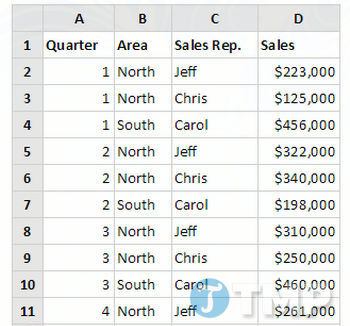
Hàm Maxifs được sử dụng để tìm doanh số bán hàng tối đa của các quý, khu vực hoặc nhân viên bán hàng (hoặc kết hợp giữa các quý, khu vực và nhân viên bán hàng).
Điều này được thể hiện trong các ví dụ dưới đây.
Ví dụ 1:
Để tìm doanh số bán hàng tối đa trong quý 1, sử dụng hàm Maxifs:
=MAXIFS( D2:D13, A2:A13, 1 )
Cho kết quả là 456,000 $.
Trong ví dụ này hàm Excel Maxifs xác định các hàng có giá trị trong cột A bằng 1 và trả về giá trị lớn nhất tương ứng trong cột D.
Hàm Maxifs tìm thấy các giá trị tối đa là 223,000$ , 125,000$ và 456,000$ (từ các cột D2, D3 và D4).
Ví dụ 2:
Trong bảng tính ở trên, bạn có thể sử dụng hàm Maxifs để tính doanh số bán hàng tối đa cho “Jeff” trong quý 3 và 4:
=MAXIFS( D2:D13, A2:A13, ">2", C2:C13, "Jeff" )
Công thức này trả về kết quả 310,000$.
Trong ví dụ này, hàm Excel Maxifs xác định các hàng có: giá trị trong cột A lớn hơn 2 và mục trong cột C bằng “Jeff”.
Và trả về giá trị tối đa tương ứng trong cột D.
Công thức trên tìm thấy giá trị tối đa là 310,000$ và 261,000$ (trong cột D8 và D11).
Bạn đọc có thể truy cập trang web của Microsoft Office để biết thêm chi tiết các ví dụ về hàm Excel Maxifs.
Một số lỗi liên quan đến hàm Maxifs
Nếu gặp phải một số lỗi excel thường gặp liên quan đến hàm MAXIFS, bạn có thể xử lý như sau :
Lỗi phổ biến:
#VALUE! - Lỗi xảy ra nếu các mảng max_range và criteria_range được cung cấp không có độ dài bằng nhau.
#NAME? - Lỗi xảy ra nếu bạn đang sử dụng phiên bản Excel cũ (trước phiên bản Excel 2016), không hỗ trợ hàm Maxifs.
https://thuthuat.taimienphi.vn/ham-maxifs-trong-excel-27631n.aspx
Với việc nắm được hàm MAXIFS trong Excel, cũng như cách sử dụng và các lỗi liên quan đến hàm excel này. Hy vọng bạn sẽ biết cách sử dụng hàm chuyên nghiệp hơn, hỗ trợ các yêu cầu công việc của mình.